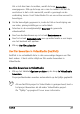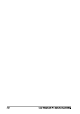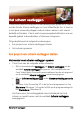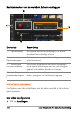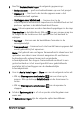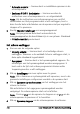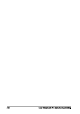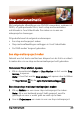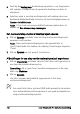Operation Manual
FastFlick 231
Als u zich dient aan te melden, wordt de knop Aanmelden
weergegeven. Klik op de knop om u aan te melden. Als het de
eerste keer is dat u zich aanmeldt, wordt u gevraagd om de
verbinding tussen Corel
VideoStudio Pro en uw online account te
bevestigen.
3 Vul de benodigde gegevens in, zoals de titel en beschrijving van
uw video, privacyinstellingen en extra labels.
4 Selecteer in de vervolgkeuzelijst Kwaliteit de gewenste
videokwaliteit.
5 Geef een bestandsnaam op in het vak Bestandsnaam.
6 Geef in het vak Bestandslocatie aan op welke locatie u een kopie
van het bestand wilt opslaan.
7 Klik op Uw film uploaden.
Uw film bewerken in VideoStudio (FastFlick)
FastFlick is zo ontwikkeld dat u in drie eenvoudige stappen een film
kunt maken. U kunt echter altijd uw film verder bewerken in
VideoStudio.
Een film bewerken in VideoStudio
• Klik op het tabblad Opslaan en delen op de knop In VideoStudio
bewerken
De projectbestanden worden automatisch op de tijdlijn geplaatst.
Als uw FastFlick-project in VideoStudio is geïmporteerd, kunt u
het project bewerken als elk ander VideoStudio-project.
Zie ”Tijdlijn” op pagina 81 voor meer informatie.